
نحوه حذف تاریخچه جستجوی گوگل بسیار کار آسانی می باشد. بدون شک موتور جستجوگر گوگل بزرگترین موتور جستجو است و بر کسی پوشیده نیست که هر جستجویی که انجام داده اید به درآمد تبلیغاتی این غول تکنولوژی کمک می کند. این حقیقت ناراحت کننده باعث شده است که بسیاری از کاربران آگاه به حریم خصوصی به دنبال راه هایی برای حذف تاریخچه جستجوی گوگل و پنهان کردن ردپای دیجیتالی خود باشند.
گوگل به عنوان یه برند معرف سعی دارد کار کاربران خود را خیلی ساده تر در کمترین زمان ممکن انجام دهد تا حالا شد یک سرچ در گوگل مروکر خود زده باشید بعد مدتی برگردی با تایپ اولین کلمه سرچ خود عنوان کلمه شما نمایش داده شود این یکی از قابلیت های گوگل می باشد که به ما کمک میکند سرعت سرچ خود را بالاتر بریم شاید دوست نداشته باشید سابقه جستجو گوگل شما را کسی ببیند. اگر شما هم کلمات و عبارتی را در گوگل سرچ کرده و پس از دست یابی به نتایج مورد نظر قصد حذف این جست و جوها از حساب تان را دارید، اصلا نگران نباشید.
پاک کردن سابقه جستجو در گوگل بسیار کار آسانی می باشد که در مقاله قصد داریم به شما کاربر گرامی به شما آموزش دهیم که سرچ های که در گوگل کرده اید را پاک کنید. پاک کردن سابقه جستجو در گوگل گوشی یا کامپیوتر شاید برای بسیاری از شما مهم باشد که در ادامه در مورد حذف آن صحبت خواهیم کرد پس تا پایان مقاله همراه با ما باشید.
گوگل چه سابقه ای را حفظ می کند؟
گوگل همراه با برنامه های به هم پیوسته خود مکانیزمی ایجاد کرده است که داده های فعالیت کاربر را از سرویس های مختلف جمع آوری کرده و اطلاعات را در آرشیو خود ذخیره می کند. این بدان معنی است که Google می داند از چه وب سایت هایی بازدید کرده اید، از کدام برنامه ها استفاده می کنید و چگونه با سرویس های مختلف Google تعامل دارید.
به عنوان مثال، Google می تواند مکان مورد نظر شما را در نقشه و نوع ویدیوهایی که در YouTube پخش می کنید، ردیابی کند. حتی برنامههای دانلود شده نیز میتوانند به تجزیه و تحلیل مفیدی تبدیل شوند تا به تبلیغکنندگان کمک کنند تا شما را با تبلیغات مشابه هدف قرار دهند. علاوه بر این، ضبط صوتی و جستجوی صوتی شما نیز میتواند در بایگانی تاریخچه Google ختم شود، اگر به آنها اجازه دهید در تنظیمات حساب Google خود این کار را انجام دهند.
بسیاری از کاربران ترجیح میدهند اقدامات پیشگیرانه را برای حذف سابقه جستجوی Google انجام دهند و موتور جستجو را از جمعآوری اطلاعات شخصی که نشان میدهد آنها در اینترنت جستجو میکنند، متوقف کنند.
چگونه تاریخچه مرورگر خود را پاک کنیم
وقتی از مرورگر وب در کامپیوتر شخصی یا تلفن هوشمند استفاده می کنید، Google یک کپی محلی از تاریخچه را ذخیره می کند. وقتی سابقه خود را در Chrome پاک میکنید، همه فایلهایی را که فعالیتهای مرور شما را در دستگاه ذخیره میکنند حذف میکنید. با این حال، مهم است که توجه داشته باشید که حذف تاریخچه محلی بر تاریخچه جستجوی ذخیره شده در حساب Google شما تأثیر نمی گذارد، برای حذف آن، باید سابقه Google را حذف کنید.
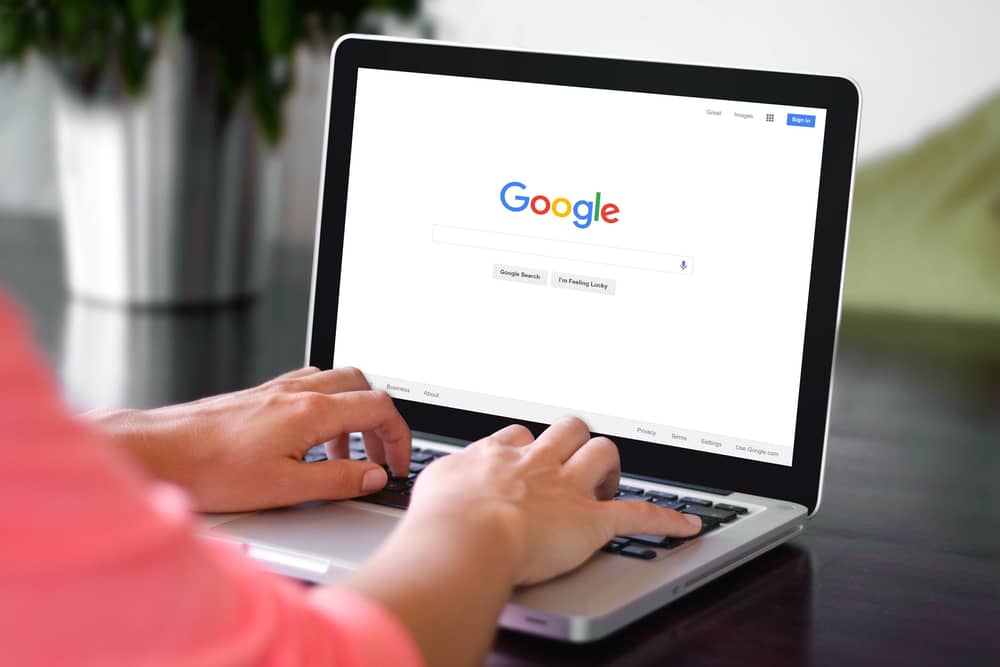
آموزش پاک کردن سابقه جستجو در گوگل
با این حال، مسیر شما برای ایمن کردن حریم خصوصی مرور با حذف سابقه در Chrome شروع میشود. در اینجا یک راهنمای گام به گام برای انجام این کار آورده شده است.
نحوه پاک کردن سابقه جستجو در کروم
- مرورگر کروم خود را راه اندازی کنید.
- روی سه نقطه عمودی در گوشه سمت راست بالای مرورگر کلیک کنید.
- تنظیمات را انتخاب کنید و Privacy and Security را انتخاب کنید.
- پاک کردن دادههای مرور را انتخاب کنید.
- محدوده زمانی را که میخواهید دادههایتان پاک شوند، انتخاب کنید و انتخاب کنید چه دادههایی را میخواهید پاک کنید.

- روی دکمه Clear Data کلیک کنید. اگر ماه ها یا سال ها سابقه مرور در دستگاه های خود داشته باشید، ممکن است این روند کمی طول بکشد.
مقاله پیشنهادی « نصب اینستاگرام قبلی خودم
نحوه حذف تاریخچه جستجو در گوگل
حذف سابقه مرورگر محلی برای جلوگیری از استفاده گوگل از داده های مرور شما برای اهداف تبلیغاتی کافی نیست. برای حذف تمام سابقه جستجو و دادههای استفاده از برنامه، باید سابقه Google را از حساب Google خود حذف کنید.
در اینجا نحوه دسترسی به حساب Google خود و پاک کردن داده های جستجوی تاریخی آورده شده است.
- به https://myaccount.google.com/ بروید
- از پنل سمت چپ گزینه Data & Privacy را انتخاب کنید .
- به پایین بروید و بر روی My Activity در قسمت History Settings کلیک کنید. این شما را به صفحهای میبرد که جستجوی Google، یوتیوب، برنامهها و سابقه موقعیت مکانی شما را مدیریت میکند.
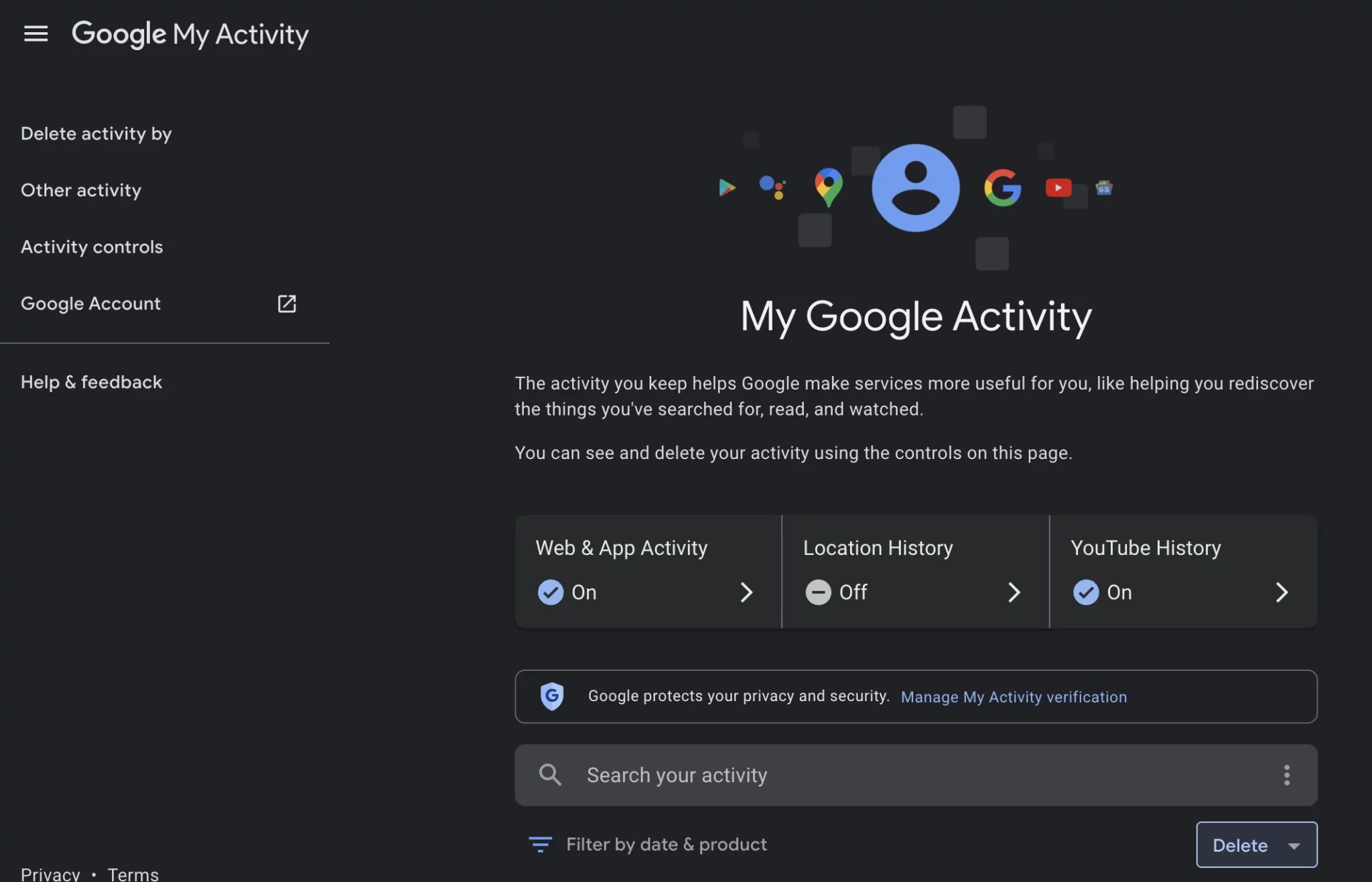
- حذف را در زیر نوار جستجوی فعالیت انتخاب کنید .
- All Time را انتخاب کنید و خدمات انتخاب شده را تأیید کنید.
- تمام سابقه را از خدمات Google ادامه دهید و پاک کنید.
پاک کردن سابقه جستجو در گوگل گوشی
چگونه تاریخچه جستجوی گوگل خود را در اندروید حذف کنیم آموزش تصویری کافیست مراحل زیر را طبق آموزش دنبال کنید و با دقت مراحل را انجام دهید در عرض 5 دقیقه سابقه های جستجو شما در گوگل کروم حذف خواهد شد.
1. ابتدا وارد گوگل کروم گوشی خود شوید و ، در گوشه بالا سمت راست، روی آیکون سه نقطه کلیک کنید.
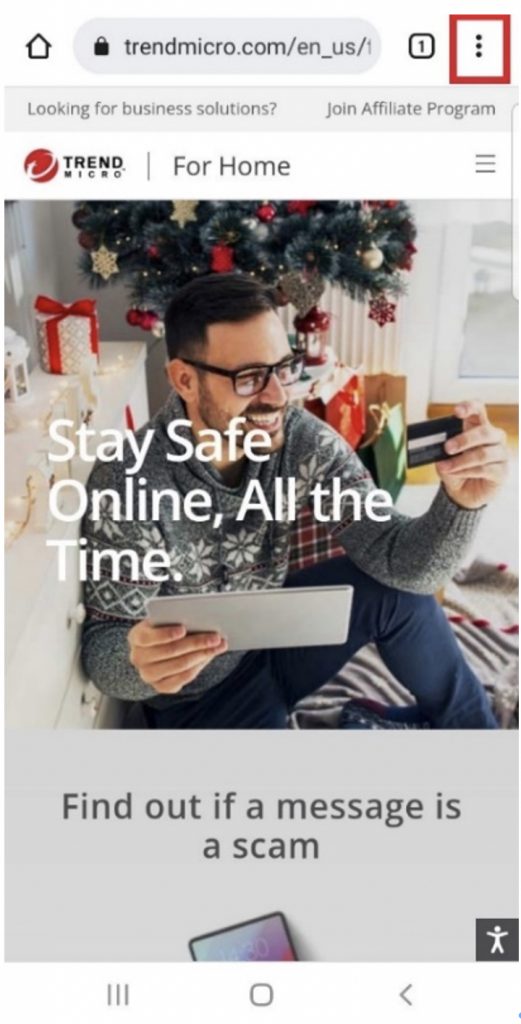
2. History را انتخاب کنید.
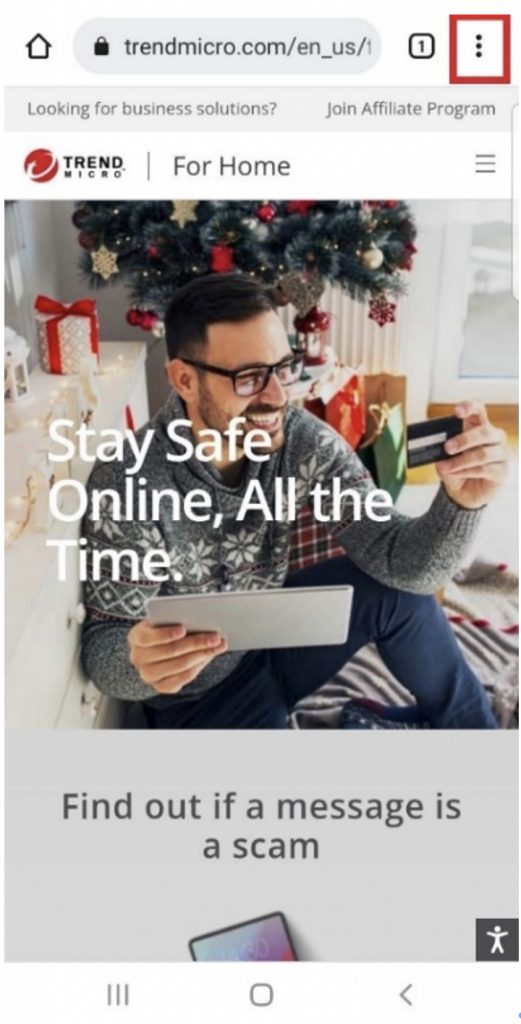
3. روی پاک کردن دادههای مرور کلیک کنید…
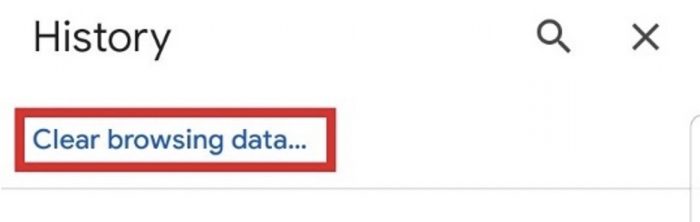
4. محدوده زمانی خود را برای پاک کردن سابقه جستجو در گوگل گوشی از منوی کشویی انتخاب کنید.
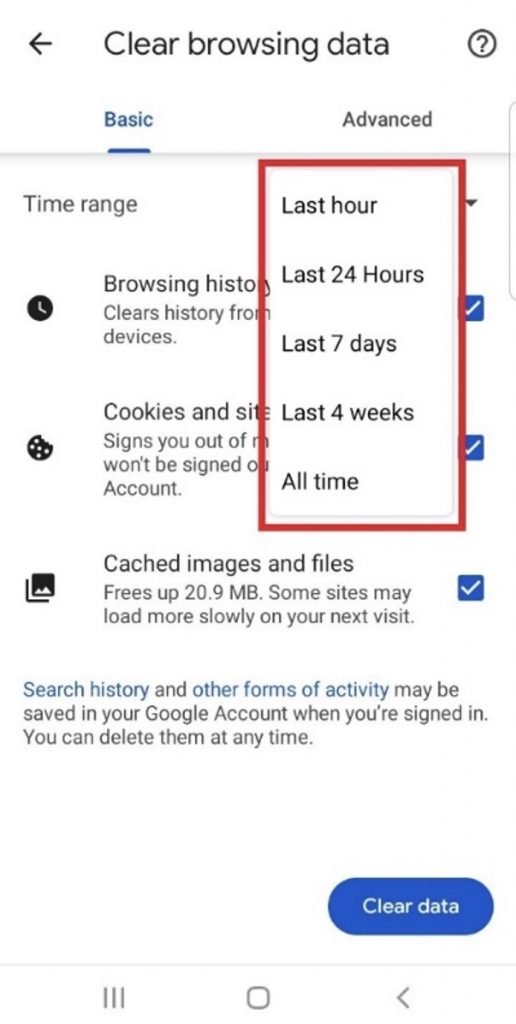
5. از چک باکس ها برای انتخاب انواع داده هایی که می خواهید حذف کنید استفاده کنید.
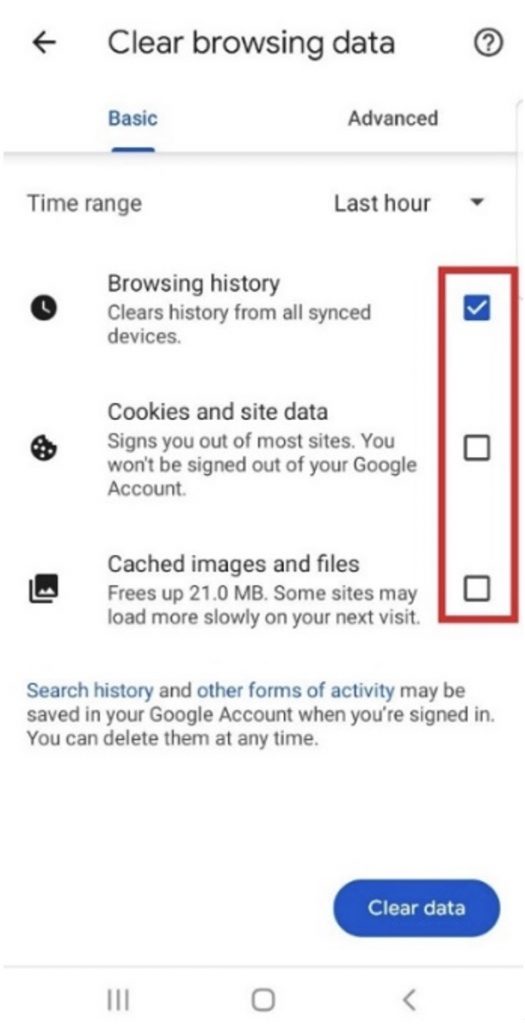
6. روی Clear data ضربه بزنید.
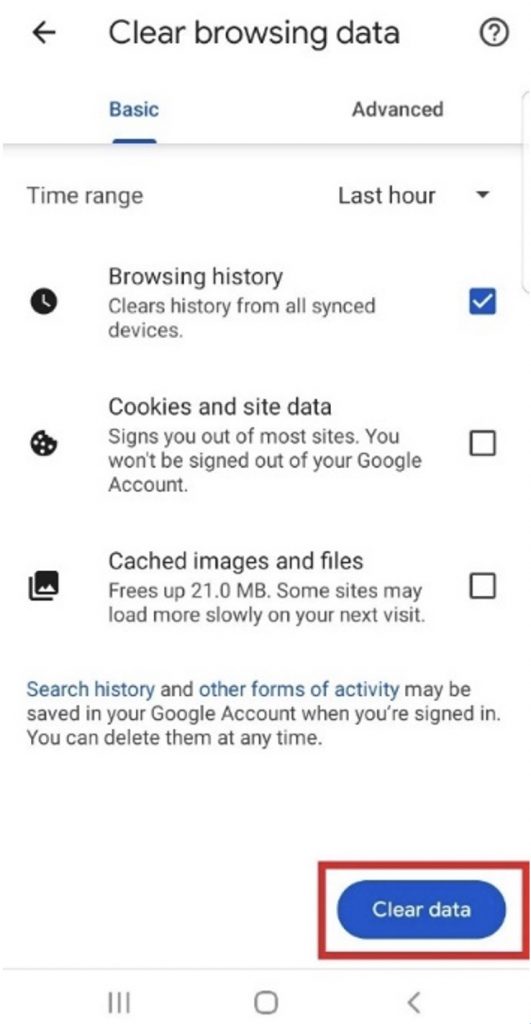
با کلیک بر روی گزینه آبی رنگ clear data سابقه جستجو در گوگل گوشی پاک خواهد شد.
مقاله پیشنهادی » استوری در تلگرام stories telegram
پاک کردن سابقه جستجو در گوگل گوشی آیفون ios
چگونه تاریخچه جستجوی گوگل خود را در آیفون و آیپد پاک کنیم پیشنهاد میکنم مراحل زیر را طی کنید و با دقت انجام دهید در عرض 5 دقیقه می توانید سابقه های مروگر خود را حذف کنید.
1. در کروم، در گوشه سمت راست پایین، کلیک کنید
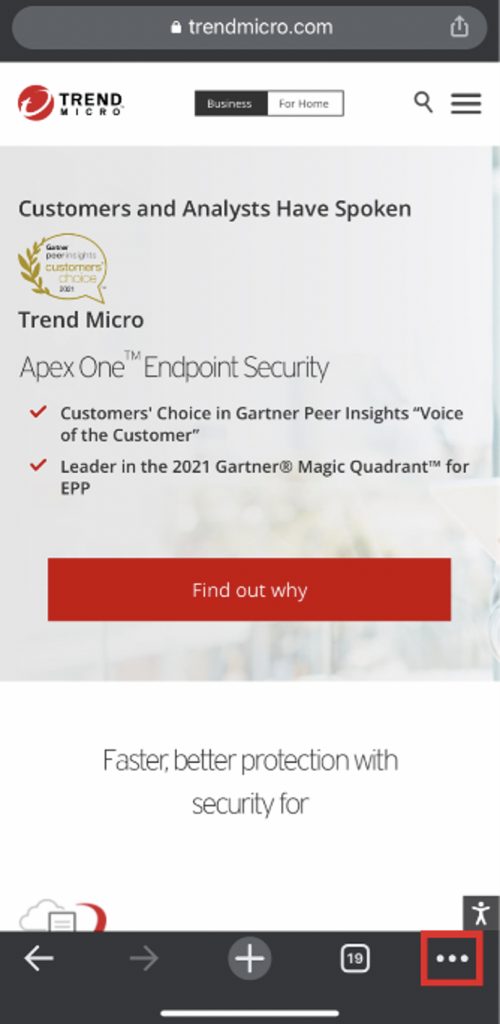
2. History را انتخاب کنید.
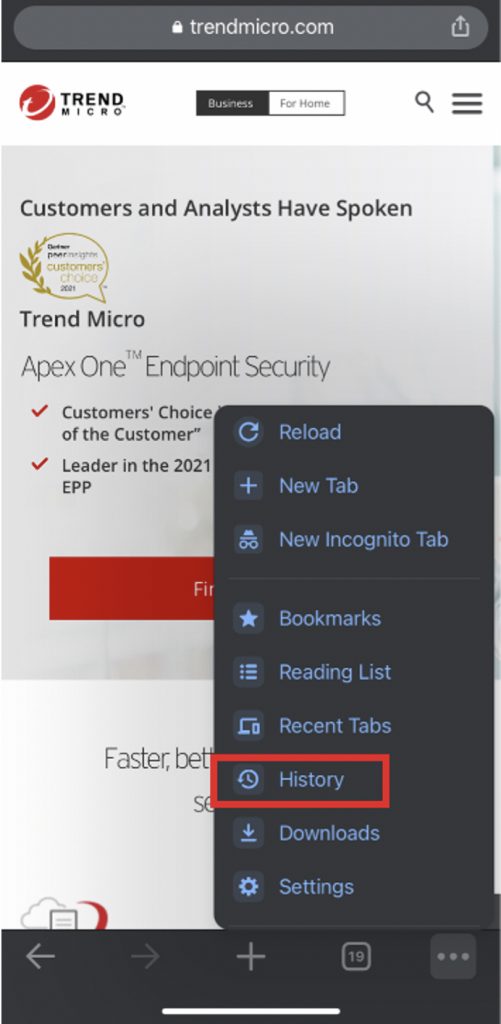
3. روی Clear Browsing Data… کلیک کنید.
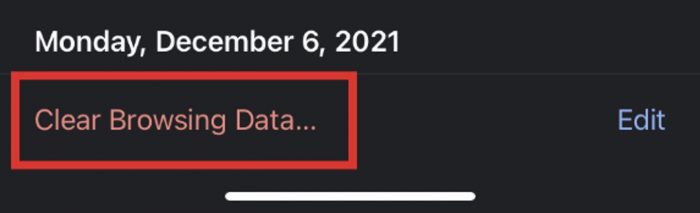
4. یک محدوده زمانی را انتخاب کنید.
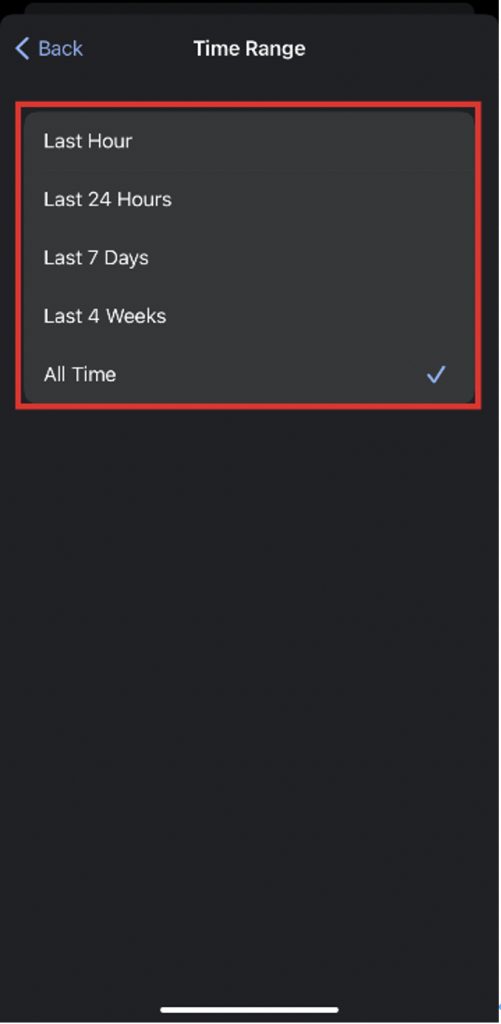
5. انواع داده هایی را که می خواهید حذف کنید انتخاب کنید.
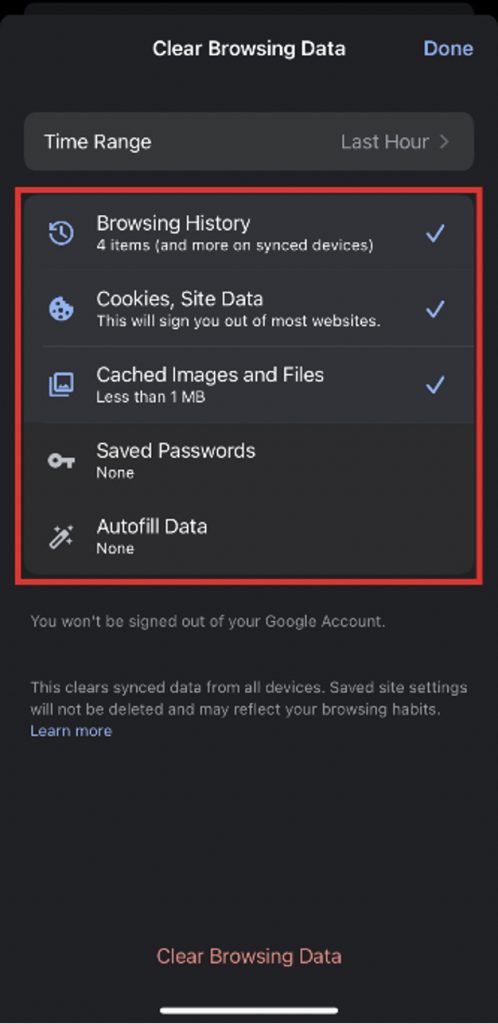
6. روی Clear Browsing Data ضربه بزنید.
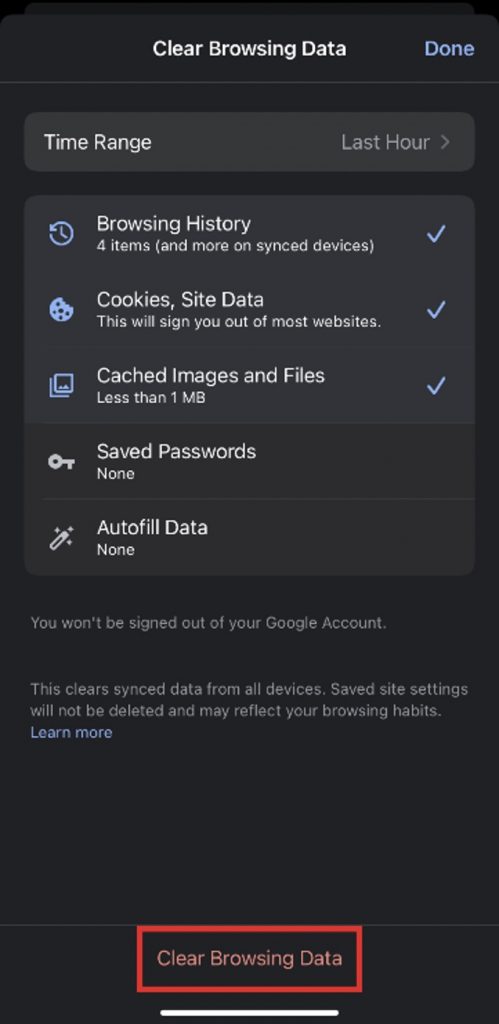
اکنون اگر تمام مراحل بالا را طی کنید سابقه جستجوی شما در گوگل در ایفون حذف خواهد شد.
گوگل گزینه ای را برای تخلیه خودکار داده های شما ارائه می دهد. اگر ترجیح می دهید برخی از داده ها را حفظ کنید، بهتر است از این عملکرد اجتناب کنید. با این حال، اگر می خواهید تمام داده های جستجوی Google خود را به طور خودکار حذف کنید، این مراحل را برای تنظیم ویژگی حذف خودکار دنبال کنید:
- از صفحه « Google My Activity » خود دیدن کنید و به حساب صحیح وارد شوید.

- در منوی ناوبری سمت چپ، روی «کنترلهای فعالیت» کلیک کنید.

- به پایین بروید و روی “حذف خودکار (خاموش)” کلیک کنید.

- روی منوی کشویی «حذف خودکار فعالیت قدیمی تر از» کلیک کنید و « 3 ماه»، « 18 ماه » یا « 36 ماه » را انتخاب کنید، سپس روی « بعدی» کلیک کنید. ”

- با کلیک بر روی “تأیید” گزینه فعالیت حذف خودکار خود را تأیید کنید . به یاد داشته باشید که پیش نمایش سابقه فعالیت شما دقیقاً همین است.

پس از تکمیل تنظیمات بالا، Google به طور معمول سابقه جستجوی شما را بر اساس مدت زمان تعیین شده شما حذف می کند.
تاریخچه جستجوی خود را مرتباً پاک کنید
حذف مرتب سابقه جستجوی خود را به یک عادت تبدیل کنید، به خصوص اگر از سایت هایی بازدید کرده اید که نمی خواهید دیگران از آن مطلع شوند. پاک کردن دستگاه و حسابهای Google جستجوهای قبلی فقط چند کلیک طول میکشد.
از یک موتور جستجوی سازگار با حریم خصوصی استفاده کنید
همه موتورهای جستجو با هدف تجاری ساخته نشده اند. برخی از موتورهای جستجو، مانند DuckDuckGo، تاریخچه مرور شما را ردیابی نمی کنند. DuckDuckGo از الگوریتم جستجوی گوگل برای برگرداندن نتایج مرتبط استفاده می کند، اما داده های مرور شما را ثبت، ذخیره یا استفاده نمی کند. بهترین موتورهای جستجوی خصوصی را که جستجوهای وب شما را محرمانه نگه می دارند، کشف کنید.
حالت ناشناس را روشن کنید
حالت ناشناس کروم برای مرور خصوصی مفید است. وقتی فعال باشد، مرورگر عبارات جستجو و سایت هایی را که بازدید کرده اید ذخیره نمی کند. با این حال، محدودیتهایی برای محافظت از حریم خصوصی شما با حالت ناشناس وجود دارد. به عنوان مثال، آدرس IP شما هنوز در وب سایت قابل مشاهده است و همچنان می توانید هنگام ورود به حساب Google ردیابی شوید.
سوالات متداول حذف تاریخچه جستجوهای گوگل
آیا گوگل سابقه جستجوی شما را برای همیشه نگه می دارد؟
آره. مگر اینکه به صورت دستی ویژگی حذف خودکار را حذف یا روشن کنید، Google به طور نامحدود سابقه جستجو و فعالیت های برنامه شما را ذخیره می کند. بهطور پیشفرض، سالها داده مرور میتواند در حساب Google شما جمع شود و بیصدا برای هدفیابی تبلیغات استفاده شود.
چگونه می توانم سابقه مرور خود را از ارائه دهنده خدمات اینترنتی پنهان کنم؟
علاوه بر Google، ارائهدهنده خدمات اینترنتی شما گزارشی از فعالیتهای مرور شما، سایتهایی که بازدید کردهاید، مدت زمانی که در صفحات هستید و کجا قرار دارید، دارد. بهترین راه برای متوقف کردن ISP از ردیابی و ثبت سابقه مرور شما، استفاده از VPN است.
گوگل تاریخچه حذف شده را چه مدت نگه می دارد؟
وقتی سابقه جستجو را در حساب Google خود حذف می کنید، Google آن را از مشاهده و استفاده حذف می کند اما فایل ها را از سرورها پاک نمی کند. فایل های حذف شده را به مدت 2 ماه حفظ می کند و به کاربران امکان می دهد در موارد حذف تصادفی تاریخچه را بازیابی کنند.
هر عبارت، کلیک و صفحه وبی که پیمایش میکنید، Google را قادر میسازد تا شخصیت تجاری منحصربهفردی را شکل دهد که خردهفروشان بتوانند از آن سرمایهگذاری کنند. ما راههایی را به شما نشان دادهایم تا از کسب درآمد Google از دادههای مرورتان جلوگیری کنید. با این حال، برای جلوگیری از ردیابی فعالیت های مرور شما توسط طرف های خارجی، به یک VPN نیاز دارید.







